Insérer, mettre à jour, supprimer ou sélectionner des opérations à l’aide de BizTalk Server avec Oracle Database
L’adaptateur Microsoft BizTalk pour Oracle Database expose un ensemble d’opérations standard sur les tables et vues de base de données Oracle. Ces opérations sont appelées opérations DML (Data Manipulation Language Operations) à l’aide desquelles vous pouvez effectuer des instructions INSERT, UPDATE, SELECT et DELETE simples qualifiées par une clause WHERE sur les tables et les vues. Pour plus d’informations sur la façon dont l’adaptateur prend en charge ces opérations, consultez Opérations d’insertion, de mise à jour, de suppression et de sélection sur les tables et vues Oracle. Pour plus d’informations sur la structure du message SOAP pour les opérations DML, consultez Schémas de message pour les opérations d’insertion, de mise à jour, de suppression et de sélection de base sur les tables et les vues.
Notes
Pour effectuer des opérations plus complexes, par exemple exécuter une requête SQL SELECT paramétrable, vous pouvez utiliser l’opération SQLEXECUTE. Pour plus d’informations sur l’utilisation de l’opération SQLEXECUTE avec BizTalk Server, consultez Exécuter l’opération SQLEXECUTE à l’aide de BizTalk Server.
Comment effectuer des opérations de base sur une base de données Oracle ?
L’exécution d’une opération sur une base de données Oracle à l’aide de l’adaptateur Oracle Database avec BizTalk Server implique des tâches procédurales décrites dans Développement d’applications BizTalk. Pour effectuer des opérations d’insertion, de mise à jour, de suppression ou de sélection sur des tables et des vues dans une base de données Oracle, les tâches suivantes sont les suivantes :
Créez un projet BizTalk et générez le schéma pour l’opération que vous souhaitez appeler sur une table ou une vue de base de données Oracle.
Créez des messages dans le projet BizTalk pour envoyer et recevoir des messages à partir de la base de données Oracle.
Créez une orchestration pour appeler l’opération sur la table ou la vue de base de données Oracle.
Générez et déployez le projet BizTalk.
Configurez l’application BizTalk en créant des ports d’envoi et de réception physiques.
Démarrez l’application BizTalk.
Cette rubrique fournit des instructions pour effectuer ces tâches.
Exemple basé sur cette rubrique
Un exemple, SelectAccTable, basé sur cette rubrique, est également fourni avec le pack d’adaptateurs BizTalk. Pour plus d’informations, consultez Exemples d’adaptateurs.
Génération du schéma
Dans cette rubrique, pour montrer comment effectuer des opérations DML de base, nous allons sélectionner des enregistrements à partir de la table ACCOUNTACTIVITY sous le schéma SCOTT dans la base de données Oracle. Cette table est créée sous le schéma SCOTT en exécutant les scripts SQL fournis avec les exemples. Pour en savoir plus sur les exemples, consultez Exemples d’adaptateurs.
Pour montrer comment sélectionner des enregistrements, nous générons le schéma pour l’opération Select pour la table ACCOUNTACTIVITY sous le schéma SCOTT. Pour plus d’informations sur la génération d’un schéma, consultez Obtenir des métadonnées pour les opérations Oracle Database dans Visual Studio .
Définition des messages et des types de messages
Le schéma que vous avez généré précédemment décrit les « types » requis pour les messages dans l’orchestration. Un message est généralement une variable, dont le type est défini par le schéma correspondant. Vous devez lier le schéma que vous avez généré à la première étape aux messages de la fenêtre Vue d’orchestration du projet BizTalk.
Pour cette rubrique, vous devez créer deux messages : l’un pour envoyer une demande à la base de données Oracle et l’autre pour recevoir une réponse.
Effectuez les étapes suivantes pour créer des messages et les lier au schéma.
Pour créer des messages et créer un lien vers le schéma
Si la fenêtre Vue Orchestration du projet BizTalk n’est pas déjà ouverte, ouvrez-la. Pour ce faire, cliquez sur Affichage, pointez sur Autres fenêtres, puis cliquez sur Vue d’orchestration.
Dans la vue Orchestration, cliquez avec le bouton droit sur Messages, puis cliquez sur Nouveau message.
Cliquez avec le bouton droit sur le message nouvellement créé, puis sélectionnez Fenêtre Propriétés.
Dans le volet Propriétés de Message_1, procédez comme suit :
Propriété Pour Identificateur Demande de type. Type de message Dans la liste déroulante, développez Schémas, puis sélectionnez SelectAccTable.OracleDBBindingSchema.Select, où SelectAccTable est le nom de votre projet BizTalk. OracleDBBindingSchema est le schéma généré pour l’opération Select sur la table ACCOUNTACTIVITY. Répétez l’étape 2 pour créer un message. Dans le volet Propriétés du nouveau message, procédez comme suit :
Propriété Pour Identificateur Réponse de type. Type de message Dans la liste déroulante, développez Schémas, puis sélectionnez SelectAccTable.OracleDBBindingSchema.SelectResponse.
Configuration de l’orchestration
Vous devez créer une orchestration BizTalk pour utiliser BizTalk Server pour effectuer une opération sur la base de données Oracle. Dans cette orchestration, vous supprimez un message de demande à un emplacement de réception défini. L’adaptateur Oracle Database consomme ce message et le transmet à la base de données Oracle via ODP. La réponse de la base de données Oracle est enregistrée à un autre emplacement. Une orchestration classique pour l’exécution d’opérations de table de base sur une base de données Oracle contient :
Envoyer et recevoir des formes pour envoyer des messages à la base de données Oracle et recevoir des réponses.
Port de réception unidirectionnel pour recevoir les messages de demande à envoyer à la base de données Oracle.
Port d’envoi bidirectionnel pour envoyer des messages de demande à la base de données Oracle et recevoir des réponses.
Port d’envoi unidirectionnel pour envoyer les réponses de la base de données Oracle à un dossier.
Un exemple d’orchestration pour l’opération Select ressemble à ce qui suit :
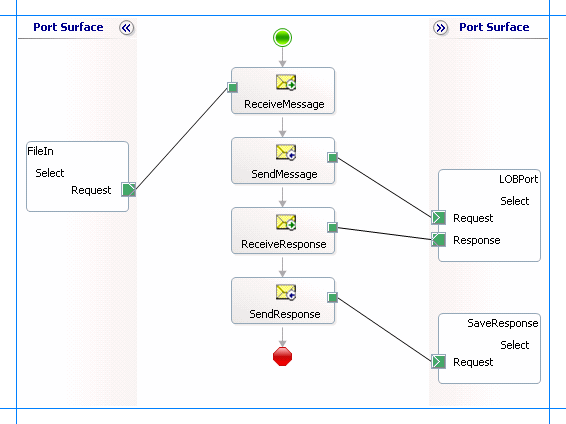
Ajout de formes de message
Veillez à spécifier les propriétés suivantes pour chacune des formes de message. Les noms répertoriés dans la colonne Forme sont les noms des formes de message affichées dans l’orchestration qui vient d’être mentionnée.
| Forme | Type de forme | Propriétés |
|---|---|---|
| ReceiveMessage | Recevoir | - Définissez Nom sur ReceiveMessage - Définissez Activer sur True |
| SendMessage | Envoyer | - Définissez Nom sur SendMessage |
| ReceiveResponse | Recevoir | - Définissez Nom sur ReceiveResponse - Définissez Activer sur False |
| SendResponse | Envoyer | - Définissez Name sur SendResponse |
Ajout de ports
Veillez à spécifier les propriétés suivantes pour chacun des ports logiques. Les noms répertoriés dans la colonne Port sont les noms des ports affichés dans l’orchestration.
| Port | Propriétés |
|---|---|
| FileIn | - Définissez Identifier sur FileIn - Définissez Type sur FileInPort - Définir le modèle de communication sur Unidirectionnel - Définir le sens de la communication sur Réception |
| LOBPort | - Définissez Identifier sur LOBPort - Définissez Type sur LOBPortType - Définir le modèle de communication sur Requête-réponse - Définir le sens de la communication sur Envoyer-Recevoir |
| SaveResponse | - Définissez Identifier sur SaveResponse - Définissez Type sur SaveResponseType - Définir le modèle de communication sur Unidirectionnel - Définir le sens de la communication sur Envoyer |
Spécifier des messages pour les formes d’action et les connecter aux ports
Le tableau suivant spécifie les propriétés et leurs valeurs que vous devez définir pour spécifier des messages pour les formes d’action et lier les messages aux ports. Les noms répertoriés dans la colonne Forme sont les noms des formes de message affichées dans l’orchestration mentionnée précédemment.
| Forme | Propriétés |
|---|---|
| ReceiveMessage | - Définir message sur Demande - Définissez Opération sur FileIn.Select.Request |
| SendMessage | - Définir message sur Demande - Définissez Opération sur LOBPort.Select.Request |
| ReceiveResponse | - Définir Message sur Réponse - Définissez Opération sur LOBPort.Select.Response |
| SendResponse | - Définir Message sur Réponse - Définissez Opération sur SaveResponse.Select.Request |
Une fois que vous avez spécifié ces propriétés, les formes et les ports de message sont connectés et votre orchestration est terminée.
Vous devez maintenant générer la solution BizTalk et la déployer sur un BizTalk Server. Pour plus d’informations, consultez Génération et exécution d’orchestrations.
Configuration de l’application BizTalk
Une fois que vous avez déployé le projet BizTalk, l’orchestration que vous avez créée précédemment est répertoriée sous le volet Orchestrations de la console d’administration BizTalk Server. Vous devez utiliser la console d’administration BizTalk Server pour configurer l’application. Pour obtenir une procédure pas à pas, consultez Procédure pas à pas : déploiement d’une application BizTalk de base.
La configuration d’une application implique :
Sélection d’un hôte pour l’application.
Mappage des ports que vous avez créés dans votre orchestration à des ports physiques dans la console d’administration BizTalk Server. Pour cette orchestration, vous devez :
Définissez un emplacement sur le disque dur et un port de fichier correspondant où vous supprimerez un message de demande. L’orchestration BizTalk consomme le message de demande et l’envoie à la base de données Oracle.
Définissez un emplacement sur le disque dur et un port de fichier correspondant où l’orchestration BizTalk supprimera le message de réponse contenant la réponse de la base de données Oracle.
Définissez un port d’envoi WCF-OracleDB ou WCF-Custom physique pour envoyer des messages à la base de données Oracle. Vous devez également spécifier l’action dans le port d’envoi. Pour plus d’informations sur la création de ports WCF-Custom ou WCF-OracleDB, consultez Configurer manuellement une liaison de port physique à l’adaptateur de base de données Oracle.
Notes
La génération du schéma à l’aide du complément de projet BizTalk du service d’adaptateur de consommation crée également un fichier de liaison qui contient des informations sur les ports et les actions à définir pour ces ports. Vous pouvez importer ce fichier de liaison à partir de la console d’administration BizTalk Server pour créer des ports d’envoi (pour les appels sortants) ou des ports de réception (pour les appels entrants). Pour plus d’informations, consultez Configurer une liaison de port physique à l’aide d’un fichier de liaison de port vers Oracle Database.
Démarrage de l’application
Vous devez démarrer l’application BizTalk pour sélectionner des enregistrements à partir d’une table de base de données Oracle. Pour obtenir des instructions sur le démarrage d’une application BizTalk, consultez Guide pratique pour démarrer une orchestration.
À ce stade, assurez-vous que :
Le port de réception FILE pour recevoir des messages de demande pour l’orchestration est en cours d’exécution.
Le port d’envoi FILE pour recevoir les messages de réponse de l’orchestration est en cours d’exécution.
Le port d’envoi WCF-Custom ou WCF-OracleDB pour envoyer des messages à la base de données Oracle est en cours d’exécution.
L’orchestration BizTalk pour l’opération est en cours d’exécution.
Exécution de l’opération
Après avoir exécuté l’application, vous devez supprimer un message de demande à l’emplacement de réception FILE. Le schéma du message de demande doit être conforme au schéma de l’opération Select que vous avez générée précédemment. Par exemple, le message de demande de sélection d’enregistrements de la table ACCOUNTACTIVITY dont le champ ACCOUNT est égal à 100001 est :
<Select xmlns="http://Microsoft.LobServices.OracleDB/2007/03/SCOTT/Table/ACCOUNTACTIVITY">
<COLUMN_NAMES>*</COLUMN_NAMES>
<FILTER>ACCOUNT=100001</FILTER>
</Select>
Consultez Schémas de message pour les opérations d’insertion, de mise à jour, de suppression et de sélection de base sur les tables et les vues pour plus d’informations sur le schéma de message de demande pour effectuer des opérations DML de base de données sur des tables et des vues de base de données Oracle à l’aide de l’adaptateur Oracle Database.
L’orchestration consomme le message et l’envoie à la base de données Oracle. La réponse de la base de données Oracle est enregistrée à l’autre emplacement FILE défini dans le cadre de l’orchestration. Par exemple, la réponse de la base de données Oracle pour le message de demande ci-dessus est :
<?xml version="1.0" encoding="utf-8" ?>
<SelectResponse xmlns="http://Microsoft.LobServices.OracleDB/2007/03/SCOTT/Table/ACCOUNTACTIVITY">
<SelectResult>
<ACCOUNTACTIVITYRECORDSELECT>
<TID>1</TID>
<ACCOUNT>100001</ACCOUNT>
<AMOUNT>500</AMOUNT>
<DESCRIPTION />
<TRANSDATE>2007-10-16T16:58:44</TRANSDATE>
<PROCESSED>n</PROCESSED>
</ACCOUNTACTIVITYRECORDSELECT>
<ACCOUNTACTIVITYRECORDSELECT>
….
….
<ACCOUNTACTIVITYRECORDSELECT>
….
….
</SelectResult>
</SelectResponse>
Exceptions possibles
Pour plus d’informations sur les exceptions que vous pouvez rencontrer lors de l’exécution d’une opération DML à l’aide de BizTalk Server, consultez Exceptions et gestion des erreurs.
Bonnes pratiques
Une fois que vous avez déployé et configuré le projet BizTalk, vous pouvez exporter les paramètres de configuration vers un fichier XML appelé fichier de liaisons. Une fois que vous avez généré un fichier de liaisons, vous pouvez importer les paramètres de configuration à partir du fichier afin de ne pas avoir à créer les ports d’envoi, les ports de réception, etc. pour la même orchestration. Pour plus d’informations sur les fichiers de liaison, consultez Réutiliser les liaisons d’adaptateur de base de données Oracle.